Odpravite težave z zvokom Windows 10 Creators Update
Miscellanea / / November 28, 2021
Zdi se, da imajo uporabniki, ki so posodobili najnovejšo posodobitev Windows 10 Creators Update, veliko težav s svojim sistemom, kot so manjkajoče fotografije ali ikone slik, težava z ikono na namizju, brez wifija itd. danes pa se bomo ukvarjali s posebnimi vprašanji, ki so težave z zvokom v njihovem sistemu. Uporabniki se pritožujejo zaradi težav s kakovostjo zvoka po namestitvi Windows 10 Creators Update.
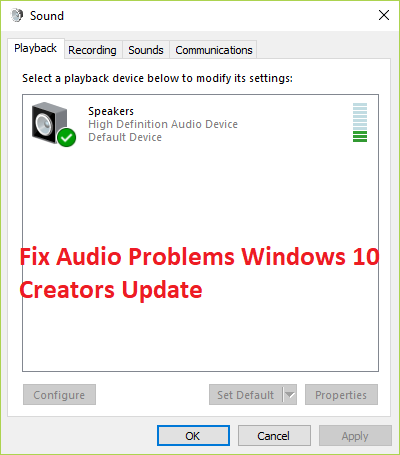
Za to težavo z zvokom je odgovornih veliko dejavnikov, ki vključujejo nezdružljive, zastarele ali poškodovane gonilnike za zvok/zvok, problematično konfiguracijo zvoka, konflikt aplikacij tretjih oseb itd. Torej, ne da bi izgubljali čas, poglejmo, kako dejansko odpraviti težave z zvokom Windows 10 Creators Update s spodaj navedenimi koraki za odpravljanje težav.
Vsebina
- Odpravite težave z zvokom Windows 10 Creators Update
- 1. način: Znova namestite avdio aplikacijo
- 2. način: omogočite zvočne storitve Windows
- 3. način: Onemogočite in nato znova omogočite Sound Controller
- 4. način: Posodobite gonilnike Sound Controllerja
- 5. način: Odstranite gonilnike Sound Controllerja
- 6. način: Zaženite Windows Audio Troubleshooter
- 7. način: vrnitev na prejšnjo različico sistema Windows 10
Odpravite težave z zvokom Windows 10 Creators Update
Poskrbite za ustvarite obnovitveno točkosamo v primeru, da gre kaj narobe.
1. način: Znova namestite avdio aplikacijo
1. Poiščite nadzorno ploščo v Iskalna vrstica menija Start in kliknite nanj, da odprete Nadzorna plošča.

2. Kliknite na Odstranite program in nato poiščite Vnos zvočnega gonilnika visoke ločljivosti Realtek.

3. Z desno miškino tipko kliknite nanjo in izberite Odstrani.

4. Znova zaženite računalnik in odprite Upravitelj naprav.
5. Kliknite Dejanje in nato "Preglejte spremembe strojne opreme.”

6. Vaš sistem bo samodejno znova namestite gonilnik Realtek High Definition Audio Driver.
2. način: omogočite zvočne storitve Windows
1. Pritisnite Tipka Windows + R nato vtipkajte storitve.msc in pritisnite Enter, da odprete seznam storitev Windows.

2. Zdaj poiščite naslednje storitve:
Windows Audio Windows Audio Endpoint Builder Plug and Play
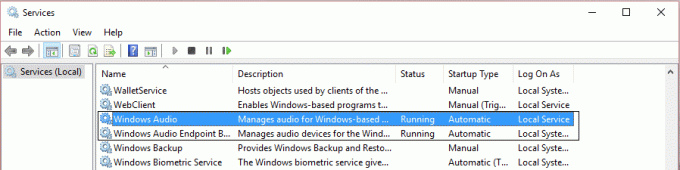
3. Poskrbite za njihovo Vrsta zagona je nastavljeno na Samodejno in storitve so TekKakorkoli že, znova zaženite vse.

4. Če Vrsta zagona ni Samodejna, dvokliknite storitve in jih znotraj lastnosti okna nastavite na Samodejno.
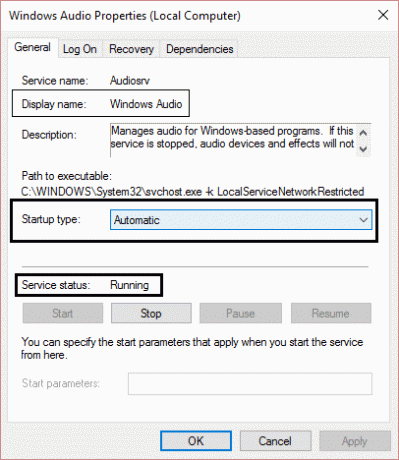
5. Prepričajte se o zgornjem storitve se preverijo v msconfig.exe
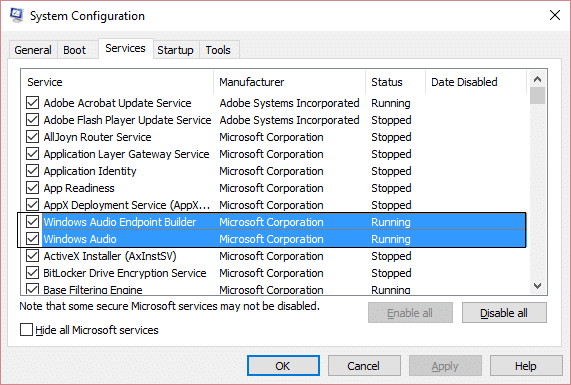
6. Ponovni zagon računalniku, da uporabite te spremembe in preverite, ali lahko Odpravite težave z zvokom Windows 10 Creators Update.
3. način: Onemogočite in nato znova omogočite Sound Controller
1. Pritisnite tipko Windows + R, nato vnesite devmgmt.msc in pritisnite Enter.

2. Razširite Krmilniki zvoka, videa in iger in nato z desno tipko miške kliknite svoj Avdio krmilnik in izberite Onemogoči.
3. Podobno znova kliknite z desno tipko miške in izberite Omogoči.

4. Še enkrat preverite, če lahko Odpravite težave z zvokom Windows 10 Creators Update.
4. način: Posodobite gonilnike Sound Controllerja
1. Pritisnite tipko Windows + R in vnesite 'Devmgmt.msc' in pritisnite enter, da odprete upravitelja naprav.

2. Razširite Krmilniki zvoka, videa in iger in z desno miškino tipko kliknite svoj Zvočna naprava, izberiteOmogoči (Če je že omogočeno, preskočite ta korak).

2. Če je vaša zvočna naprava že omogočena, jo z desno tipko miške kliknite Zvočna naprava nato izberite Posodobite programsko opremo gonilnika.

3. Zdaj izberite "Samodejno poiščite posodobljeno programsko opremo gonilnika« in pustite, da se postopek konča.

4. Če ni bilo mogoče posodobiti vaših zvočnih gonilnikov, znova izberite Posodobi programsko opremo gonilnika.
5. Tokrat izberite “Prebrskaj moj računalnik za programsko opremo gonilnika.“

6. Nato izberite »Naj izberem s seznama gonilnikov naprav v računalniku.”

7. S seznama izberite ustrezen gonilnik in kliknite Naprej.
8. Pustite, da se postopek zaključi in nato znova zaženite računalnik.
9. Druga možnost je, da pojdite na svoje proizvajalčevo spletno mesto in prenesite najnovejše gonilnike.
5. način: Odstranite gonilnike Sound Controllerja
1. Pritisnite tipko Windows + R in vnesite devmgmt.msc in pritisnite enter, da odprete Upravitelj naprav.

2. Razširi Krmilniki zvoka, videa in iger in kliknite zvočno napravo, nato izberite Odstrani.
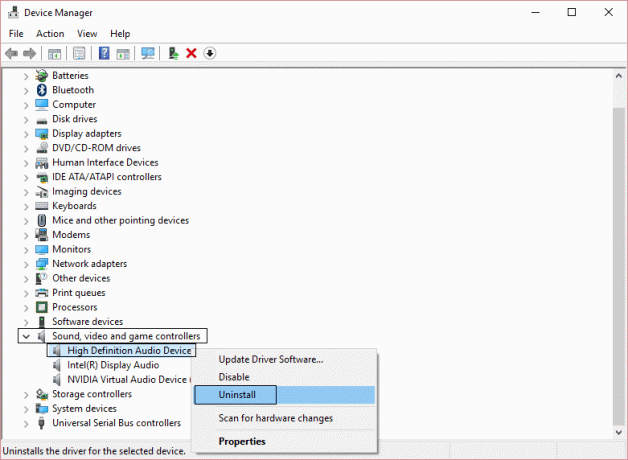
3. zdaj potrdite odstranitev s klikom na OK.

4. Na koncu v oknu Upravitelj naprav pojdite na Dejanje in kliknite na Preglejte spremembe strojne opreme.

5. Znova zaženite, da uveljavite spremembe.
6. način: Zaženite Windows Audio Troubleshooter
1. Odprite nadzorno ploščo in v iskalno polje vnesite »odpravljanje težav.”
2. V rezultatih iskanja kliknite na Odpravljanje težav in nato izberite Strojna oprema in zvok.
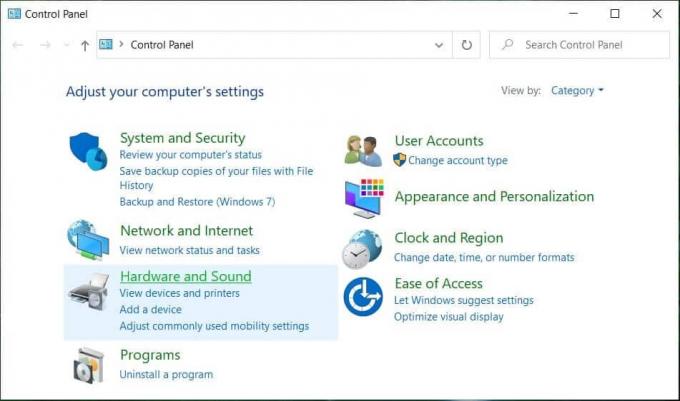
3. Zdaj v naslednjem oknu kliknite na "Predvajanje zvoka” znotraj podkategorije Zvok.

4. Na koncu kliknite Napredne možnosti v oknu Predvajanje zvoka in označite »Samodejno uporabite popravila« in kliknite Naprej.

5. Orodje za odpravljanje težav bo samodejno diagnosticiralo težavo in vas vprašalo, ali želite uporabiti popravek ali ne.
6. Kliknite Uporabi ta popravek in znova zaženite da uporabite spremembe in preverite, ali lahko odpravite težave z zvokom Windows 10 Creators Update.
7. način: vrnitev na prejšnjo različico sistema Windows 10
1. Najprej pojdite na zaslon za prijavo, kliknite na Gumb za prižig, potem držite Shift in nato kliknite na Ponovni zagon.

2. Prepričajte se, da ne izpustite gumba Shift, dokler ne vidite Meni Napredne možnosti obnovitve.

3. Zdaj se v meniju Napredne možnosti obnovitve pomaknite na naslednje:
Odpravljanje težav > Napredne možnosti > Pojdi nazaj na prejšnjo gradnjo.

3. Po nekaj sekundah boste pozvani, da izberete svoj uporabniški račun. Kliknite uporabniški račun, vnesite svoje geslo in kliknite Nadaljuj. Ko končate, znova izberite možnost Pojdi nazaj na prejšnjo gradnjo.
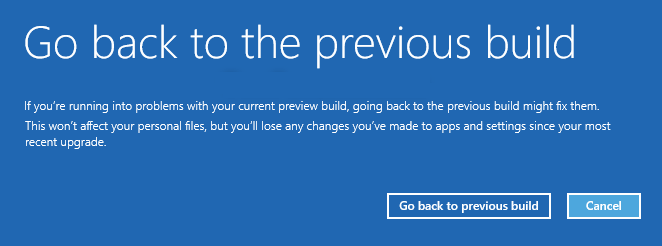
Priporočeno:
- Kako popraviti ikone, ki nimajo posebne slike
- Popravi Operacijski sistem trenutno ni konfiguriran za zagon te aplikacije
- Kako popraviti Windows ne more namestiti zahtevanih datotek 0x80070570
- Popravite manjkajoče fotografije ali ikone slik po posodobitvi za ustvarjalce
To je to, kar ste uspešno Odpravite težave z zvokom Windows 10 Creators Update če pa imate še vedno kakršna koli vprašanja v zvezi s tem vodnikom, jih vprašajte v razdelku za komentarje.



